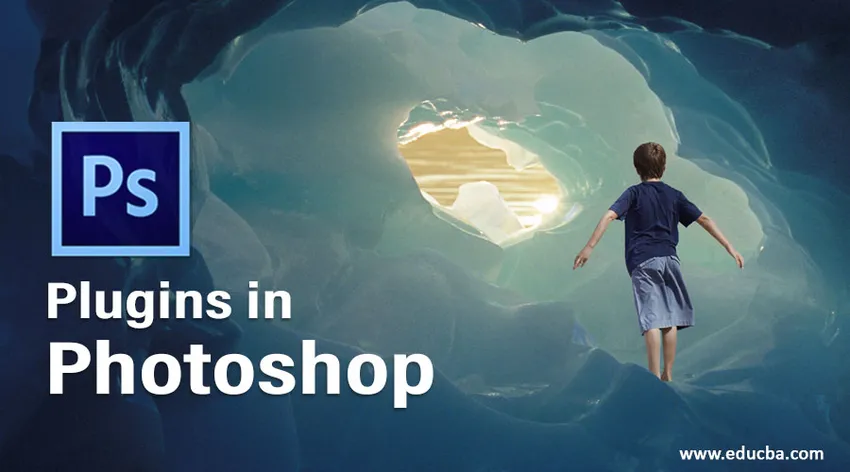
Úvod do zásuvných modulů ve Photoshopu
Prvky Photoshopu efektivně využívají formát rozšiřitelných pluginů Adobe. Pluginové moduly jsou malé softwarové aplikace, které připojují výkon k hlavní aplikaci. Například řada efektů a filtrů, které získáte z nabídky filtrů prvků Photoshopu, jsou všechny moduly pluginů. Pluginy jsou rezervovány uvnitř složky pluginů, kde lze přidat další pluginy podle vlastního uvážení.
Pluginy jsou velmi důležité, protože nejste omezeni pouze na ty, které přicházejí s prvky Photoshopu. Ve spolupráci s Adobe vytvořili vývojáři hardwaru i softwaru pluginy, které jsou kompatibilní a lze je bezchybně instalovat a bezchybně spouštět s prvky Photoshopu. Photoshop také podporuje pluginy třetích stran, které mohou zvýšit účinnost nástroje.
Kroky k instalaci pluginů ve Photoshopu
- Spusťte aplikaci Photoshop.
- Z rozbalovací nabídky zvolte Upravit a zvolte Předvolby> Pluginy.
- Chcete-li přijímat nejnovější soubory, zaškrtněte políčko do složky s dalšími zásuvnými moduly.
- Stáhněte si na disk v systému filtr nebo plugin.
- Odemkněte složku programových souborů a vyberte složku Photoshop.
- Odemkněte složku pluginů přítomnou uvnitř složky Photoshop.
- Stáhněte nový plugin Photoshopu z jednotky, do které jste jej uložili, do složky pluginů.
- Spusťte znovu photoshop a najděte svůj nový plugin pod filtry v rozbalovací nabídce.
Top 13 pluginů ve Photoshopu
Níže jsou uvedeny některé z modulů plug-in Photoshop diskutovaných níže.
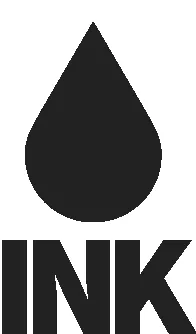
1. Inkoust
Inkoust je jedním z předních bezplatných doplňků Photoshopu. Umožňuje návrhářům vytvářet funkční uživatelská rozhraní a makety, které umožňují neodbornému spotřebiteli (vývojáři) photoshopu vnímat návrhové prvky v kódovací struktuře.
Stručně řečeno, Ink usnadňuje převod vašeho návrhu vytvořením úplných specifikací, jako jsou styly vrstev, formátování textu a kóty.

2. ON1 efekty
Tento plugin poskytuje přístup k dvaceti třem filtrům, které lze skládat, což vám umožňuje vytvářet vrstvy různých efektů. Dodává také stovky hranic, předvoleb a textur. Můžete také získat kontrolu nad různými nástroji, které vám pomohou snadno změkčit a obarvit obrázky.
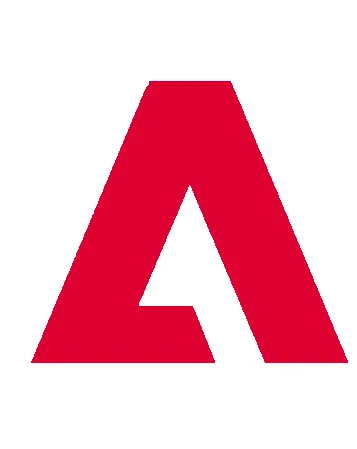
3. Camera Raw
Tento zásuvný modul umožňuje vyzařovat a zesilovat nezpracované soubory z digitálního fotoaparátu spolu se soubory TIFF a JPG.webp. Nezpracovaný soubor není nic jiného než přirozené obrazové informace z digitálního fotoaparátu.
Pomocí zásuvného modulu Adobe Camera raw můžete vylepšit surové obrázky, umístit vyvážení bílé a upravit kontrast mezi mnoha dalšími charakteristikami. Důležitou součástí tohoto pluginu je, že využívá nedestruktivní úpravy, což znamená, že nemění původní obrazový soubor pro případ, že se k němu chcete vrátit až po dokončení úprav.
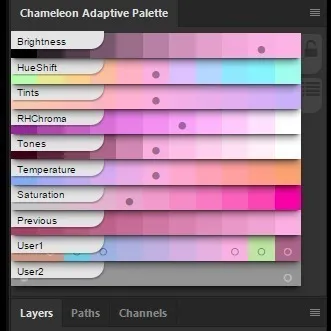
4. Chameleonová adaptivní paleta
Tento plugin je systém ostrých palet, který se výjimečně upravuje. Poskytuje škálu proužků s některými charakteristikami, ale každý z nich se aktualizuje automaticky v závislosti na vybrané barvě. Proužky mohou být zajištěny tak, aby reagovaly jako pevná paleta, nebo mohou být odemčeny, aby poskytly diskrétní formy. Tento plugin Photoshop je vybaven funkcemi, ale neměl by zatěžovat váš procesor.

5. Powtoon
Tento plugin umožňuje transformovat vaše návrhy Photoshopu na animovaný video obsah. Vyberte, chcete-li exportovat všechny kreslicí plátna, nebo zvolte Kreslicí plátna, a poté zintenzivněte svůj animovaný náčrtek pomocí stopáže akcií, vlastní animace a reprezentace nebo připojte zvukový doprovod. Nakonec exportujte přímo na Facebook, YouTube, Vimeo, MP4 atd.
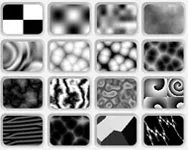
6. Texturní anarchie
Tento plugin poskytuje knihovnu různých textur a filtrů pro Adobe Photoshop. V porovnání s podobnými pluginy, jako je ON1 Effects, je lepší tím, že je jistota, že textury, které vytváří, závisí na fraktálním šumu, což usnadňuje vytváření organických obrázků, jako je kouř, oheň nebo mramor.

7. Flaticon
Tento plugin poskytuje tisíce bezplatných vektorových ikon, které si můžete stáhnout ve více než jednom formátu, například PNG nebo SVG. Když nainstalujete FlatIcon, můžete procházet jeho databázi ikon z Photoshopu a umístit ikony přímo do své návrhové skupiny.

8. Fluidní maska 3
Tento plugin vám pomůže odstranit pozadí a provede výřezy. Maskování, které také znamená neviditelnost části vrstvy, je složitý a často složitý postup. Fluid Mask 3 je jedním ze sporadických pluginů, které vám poskytují neposkvrněnou a přesnou masku, zejména s komplikovanými oblastmi, jako je srst a vlasy.

9. Noiseware
Tento plugin Photoshopu získal ocenění za snížení hluku. Hluk jsou hluboce zbarvená zrna nebo skvrny, které se nacházejí na obrázcích a které způsobují, že vypadají zmačkané nebo zakalené. Noiseware odstraňuje skvrny z obrázků a současně je vylepšuje, což vám umožňuje rychle a profesionálně očistit obrázky.
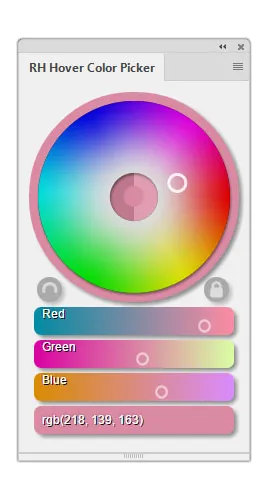
10. RH Hover Color Picker
Tento barevný plugin vám poskytuje větší oprávnění k barvám, které vyberete pomocí své kolekce posuvníků, které lze přizpůsobit.
Je vhodně pojmenován nástroj pro výběr barvy vznášejícího se, protože se odhalí pouze tehdy, když se vznášíte nad jeho menší verzí a poté se skryje, jakmile jej dokončíte.

11. Praní v pračce Deluxe
Tento plugin připojuje nesouhlasné, zpevněné efekty k vašim obrázkům. Doplněk vám poskytuje 3 500 předvoleb, které vám umožňují upravovat a texturovat obrázky tisíci způsoby tak, aby vypadaly vyzrálé, vintage nebo éterické.

12. ParticleShop
Malíř pluginů je časově uznávaným digitálním uměleckým dílem mezi uživateli ilustrátorů, ale Corel nakonec předal svou technologii štětce Photoshopu s ParticleShopem. Štětce mohou značně odlišit vaši vynalézavost a efektivitu. Tento silný Photoshop plugin poskytuje nedestruktivní pomoc se štětcem a jedenáct upgradovaných štětců, mezi které patří textilie, trosky, kožešiny, jemné umění, světlo, vlasy, kouř, prostor a bouře. .
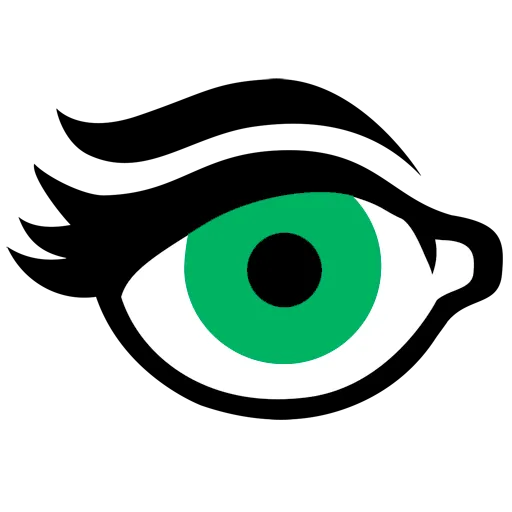
13. Oční bonbóny
Eye Candy vytvořené Alien skin je jedním z nejvyšších poutavých pluginů Photoshopu a na trhu je již více než deset let. Verze 7 poskytuje širokou škálu efektů od chromu po firefox, výlisky až po sklo. I když mnozí vypadají, že jsou zpočátku užiteční pouze pro vytváření lepivých efektů, je ohromující, kolik schémat v nich najdete.
Závěr
Tyto výše uvedené pluginy Photoshopu se používají k přidávání výrazných atributů nebo efektů, k racionalizaci postupu četných efektů grafického designu nebo k sestavení vašich digitálních návrhů, aby byly více impozantní. Pluginy Photoshopu poskytují rychlý a jednoduchý způsob, jak rozšířit potenciál nástroje. Správný plugin může zachovat váš čas, otevřít nejnovější vlastnosti a vyrovnat váš pracovní postup.
Doporučené články
Toto je průvodce Pluginy ve Photoshopu. Zde diskutujeme Úvod a kroky k instalaci pluginů ve photoshopu, včetně top 13 typů. Další informace naleznete také v následujících článcích -
- Jaké jsou různé pluginy Jenkins?
- Kde je nástroj Burn Burn k dispozici ve Photoshopu?
- Úvod do Top 9 Pluginů ve 3D Max
- Funkce softwaru Adobe Speedgrade